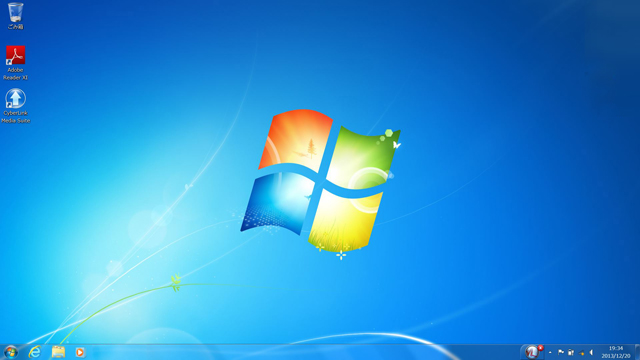GALLERIA VF-HG 搭載ソフトウェアやリカバリメディア作成(Windows 7モデル)について
性能面についての記事(GALLERIA VF-HG のベンチマーク結果 Core i7-4700MQやGeForce GT 740Mを標準搭載)に続き、今回はGALLERIA VF-HGのソフトウェアや機能面について触れたいと思います。

なお、今回掲載のモデルはWindows 7を搭載したモデルです。
(2013年12月24日現在、GALLERIA VF-HGではWindows 8.1やWindows 7といったOSを選択する事が可能)
リカバリメディアの作成方法については、Windows 7搭載モデルとWindows 8.1搭載モデルとでは若干異なりますので、参考程度にご覧下さい。
【GALLERIA VF-HG レビュー記事目次】
・GALLERIA VF-HG 外観や操作性をチェック
(外観・インターフェースの詳細 / キーボード周辺 / 筺体底面内部の構造 / 液晶の見やすさ)
・GALLERIA VF-HG 主な構成と特徴・性能面について
(構成とその特徴 / ベンチマーク結果 / 消費電力・温度 / バッテリ駆動時間)
・GALLERIA VF-HG ソフトウェア・機能など
(プリインストールソフトウェア / リカバリメディアの作成方法)
・GALLERIA VF-HG レビューまとめ
(製品のまとめ)
プリインストールソフトウェアについて
GALLERIA VF-HGに標準で搭載されているソフトウェアの内容を、簡単にご紹介いたします。
なお、ソフトウェアの内容は掲載しているモデルに関してのものであり、実際に販売されている製品の内容とは異なる可能性がありますので、参考程度にお願いいたします。
今回の製品にはそれ程数多く多くのソフトウェアは搭載されておらず、必要最低限の内容となっています。
エンターテインメント系の機能としてはCyberLink社のYoucam(ウェブカメラの機能拡張)やPower2Go(ディスクライティングソフト)、PowerBackup(バックアップソフト)、LabelPrint(ディスクラベルの作成)等が搭載されており、ハードウェアの診断などを行う事ができる管理ツールとしてPC- Doctorを搭載。
オフィスソフトにはKINGSOFT Office 2012の30日無料体験版を、またATOK 2013 for Windows 60日無償試用版なども搭載されているようです。
セキュリティソフトとしては、掲載のモデルにはMicrosoft Security Essentialsがインストールされていましたが、製品ページを見る限りではマカフィー・インターネットセキュリティ 90日 無料版がインストールされているようです。
このマカフィー・インターネットセキュリティについては、期間限定となりますが15ヶ月 製品版を非常に安価に購入する事ができるようになっており、かなりお得。必要な方はカスタマイズ画面で追加しておくと良いでしょう。
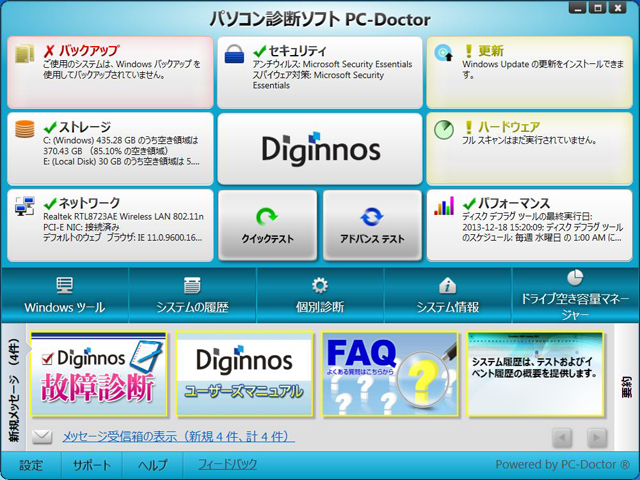
PC- Doctor
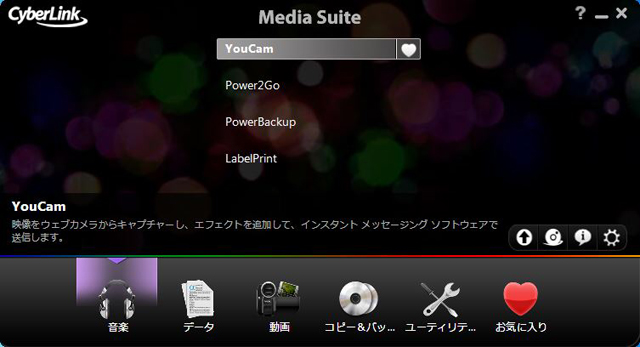
CyberLink Media Suite CyberLink製の各ソフトウェアにアクセス可能
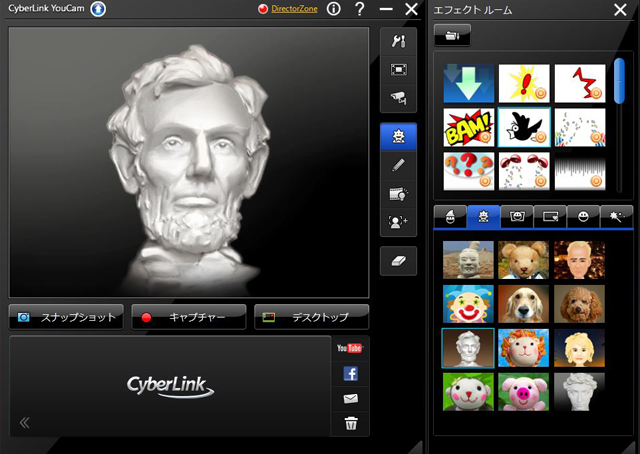
ウェブカメラの機能を拡張するYoucam
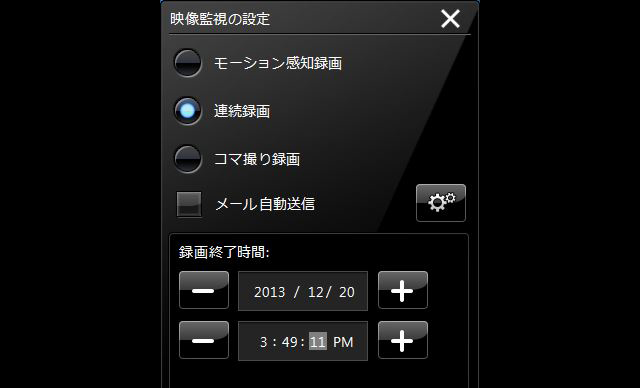
Youcamでは映像監視の設定等も可能
リカバリメディア作成方法(Windows 7搭載モデル)
Windows 7を搭載している、GALLERIA VF-HGのリカバリメディア作成方法について簡単に触れておきます。
基本的に本製品にはリカバリメディアが付属しませんので、購入後は自分でリカバリメディアを作成しておく必要があります。リカバリメディア作成のための専用のツールなどは用意されていませんので、Windowsの標準機能を利用します。
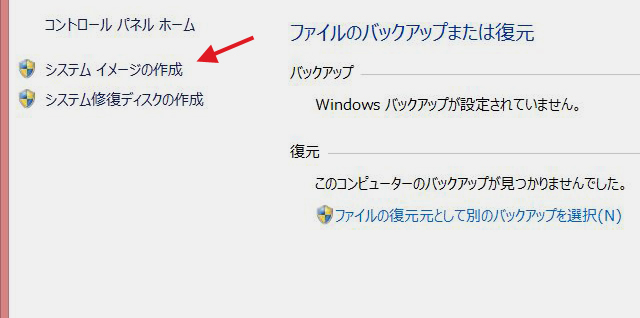
コントロールパネル > バックアップの作成を開き、左メニューにあるシステムイメージの作成をクリック。
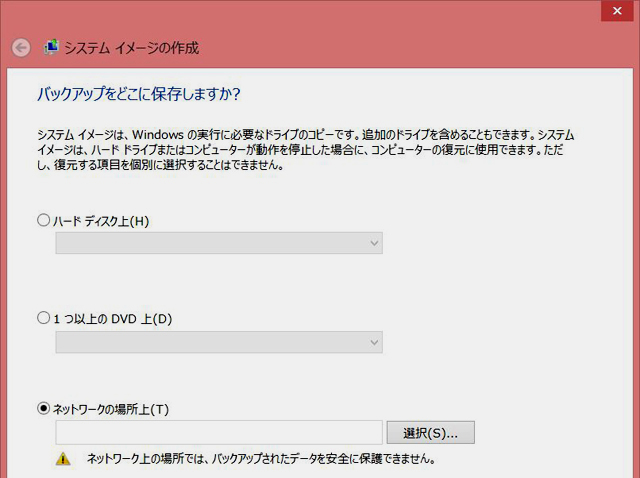
システムイメージの作成ウィザードが開始され、バックアップの保存先を尋ねられるので、適当な外部メディアを指定します。HDDやネットワーク上のメディア、DVDなどに保存する事が可能です。
システムや保存データの内容にもよりますが、初期状態では大体4枚程度のDVDメディアが必要になると思います。稀に書き込みに失敗する事があるので、メディアは余分に用意しておいた方が良いです。
ちなみに自分がWindows 7搭載マシンでリカバリメディアを作成する場合、DVD-Rなどに初期状態のシステムイメージをバックアップするようにし、その後は定期的に外付けのHDDなどへデータのバックアップを行います。
トラブルなどが起きた場合、基本的には外付けのHDDに保存したバックアップから復元を行いますが、もしもPCを売りに出すとか人に譲るといった場合には、最初に取っておいたリカバリメディアを利用します。あくまでも自分の場合です。
なお、Windows 8搭載マシンでも、今回のWindows 7搭載マシンと同じようにシステムイメージの作成を行う事が可能ですが、Windows 8では回復ドライブなるものをUSBメモリに作成する事ができるようになっており、Windows 7よりも手軽にリカバリメディア(最低限のデータが入っています)を作成する事が可能です。
あと、GALLERIA VF-HGでは購入時のカスタマイズでDSP版のOSを選択可能となっているのですが(2013年12月24日現在)、DSP版のOSを選択した場合、Windowsのディスクが付属します。メディアの作成などが面倒な場合は、そちらを選択されても良いでしょう。
製品のまとめ
GALLERIA VF-HGについてまとめます。
・Core i7-4700MQ、NVIDIA GeForce GT740M (2GB)が標準で搭載されており高性能
・液晶は17.3型とサイズが大きく、非光沢で見やすい
・ゲームPCにしては安価
基本構成でCore i7-4700MQやNVIDIA GeForce GT740Mを搭載するなど、ゲームのプレイが可能な内容でありながら、10万円弱(送料込みで)というリーズナブルな価格を実現している所に魅力を感じます。
画面が17.3型と大きいために映像が見やすく、また非光沢パネルを採用しているために映り込みなどが気にならない所も良いです。
デザインなどはゲームPCとしてはとてもシンプルだと感じますが、使い勝手は悪くなく、性能など総合的に考えるとコストパフォーマンスは高いと言えるでしょう。
特別大きな欠点は見当たらない製品ですが、搭載されているGT740Mはミドルクラスのグラフィックスであるため、ゲームによっては高画質な設定だとやや重い場合もあるかもしれません。
プレイするゲームによっては、もう少し上位のグラフィックスを搭載したノートをお勧めいたします。